Содержание
Можно ли из выключателя сделать розетку
Как из выключателя сделать розетку
- admin
- Стройка и ремонт
- 0
На место розетки монтируем выключатель
Начнем с более простого варианта переделывания электроточки с розеткой в электроточку с выключателем для освещения. Чтоб выполнить такую рокировку нам нет необходимости штробить стену для новой проводки, достаточно лишь внести изменения в схему подключения.
Сразу оговоримся: штробить стены нет необходимости если провода от светильника и от розетки заведены в одну и ту же распределительную коробку. В противном случае без штробления не обойтись.
Переделка под одинарный выключатель
Прежде всего рассмотрим вариант с установкой одинарного выключателя. Он более простой и позволит вам сформировать общее представление о характере необходимых переключений.
Демонтируем розетку
Итак:
- Перед тем как из розетки сделать выключатель необходимо выполнить подготовительные работы.
 И первыми из них является снятие напряжения с тех цепей в которых предстоит работать, а также соседних к которым возможно случайное прикосновение. Лучше всего снять напряжение со всей квартиры или дома.
И первыми из них является снятие напряжения с тех цепей в которых предстоит работать, а также соседних к которым возможно случайное прикосновение. Лучше всего снять напряжение со всей квартиры или дома. - Убедившись в отсутствие напряжения при помощи индикатора, демонтируем старую розетку. У нас остается торчать только два или три провода.
- Прежде всего давайте разберемся с этими проводами. Если у вас проводка в доме выполнена в соответствии с п.1.1.30 ПУЭ, то синий провод это нейтральная жила или ноль, а желто-зеленый провод — это заземление. Третий провод является фазным и может быть любого цвета.
Обратите внимание! В домах советской постройки провода заземления может не быть. Поэтому если у вас из стены торчит только два провода, то это фазный и нулевой. Если они у вас не обозначены цветами или вы не уверены в правильности этой маркировки, то это необходимо обязательно выяснить. Для этого просто разведите провода и подайте напряжение. Прикоснитесь к проводам индикатором-отверткой. При прикосновении к фазному проводу индикатор засветится.
При прикосновении к фазному проводу индикатор засветится.
На фото представлена возможная схема подключения в распределительной коробке
- На следующем этапе наша инструкция предполагает вскрытие распределительной коробки. Все дальнейшие переключения производим именно здесь. Для этого нам прежде всего необходимо определить провода, идущие к светильнику и нашей розетке.
- Если светильник был подключен к выключателю, то отключаем этот провод. Нулевой провод светильника при этом не трогаем и оставляем подключенным. Если же светильник не был подключен, то подключаем синий провод к нулевой клемме питающего кабеля.
- Для проводов, идущих к розетке производим обратную процедуру. Отключаем нулевой провод, а фазный провод не трогаем.
- Теперь соединяем вместе бывший нулевой провод от розетки и фазный провод от светильника.
- Осталось только установить выключатель на место розетки и подключить его. Как это делается мы уже рассматривали в других статьях нашего сайта и можно увидеть на видео, поэтому рассматривать это повторно мы не будем.

- Теперь осталось подать напряжение и привыкать к месту расположения вашего нового выключателя.
Переделка под двойной выключатель
Сразу отметим, что данный вариант возможен только при наличии провода заземления. В противном случае без работ по монтажу дополнительного провода от распределительной коробки к бывшей розетки не обойтись и цена данных работ будет не соразмерно высока.
Подключаем двухклавишный выключатель
Итак:
- Двойной выключатель предполагает включение двух разных светильников или двух режимов работы одной многоламповой люстры. Поэтому дабы не повторятся вам сначала следует выполнить работы по подключению одинарного выключателя до пункта подачи напряжения.
- Теперь незадействованный пока провод заземления отключаем в распределительной коробке. Затем подключаем его к второму фазному проводу люстры или фазному проводу другого светильника.
- В месте подключения выключателя подключаем его ко второму выводу электроустановочного устройства.
 На этом наши работы окончены, и мы можем подавать напряжение.
На этом наши работы окончены, и мы можем подавать напряжение.
Обратите внимание! Перед тем как выбрать розетки и выключатели на замену следует определить сечение имеющегося провода. Дело в том, что сечение провода должно отвечать номинальным параметрам подключаемых электроприборов. Особенно это касается использования провода заземления в качестве фазного. Ведь его часто делают несколько меньшего сечения. Поэтому если у вас есть такая возможность подключайте такой провод к светильнику меньшей мощности.
На место выключателя монтируем розетку
Теперь вы знаете как сделать из розетки выключатель, но и обратный процесс вполне возможен. Единственным нюансом является то, что светильник, который включает данный электроустановочный прибор окажется незадействованным, либо необходимо будет подключить его к другому выключателю.
Монтируем розетку на место выключателя
Итак:
- Прежде всего снимаем напряжение с цепей, в которых нам предстоит работать и к которым вы можете случайно прикоснуться.
 Это является незыблемым правилом любых работ с электричеством.
Это является незыблемым правилом любых работ с электричеством. - Теперь демонтируем выключатель. На его месте останется только два провода, торчащих из стены. Один из них будет фазным и второй тоже фазным. Только на один из них фаза подается от питающего данную группу провода, а на второй провод фаза подается только после включения выключателя. Провод заземления к выключателям обычно не подводят. Да и подключать его на выключателях обычно некуда.
- Теперь вскрываем распределительную коробку и находим провода, идущие к бывшему выключателю. Тот который подключается к проводу светильника – отключаем.
- Этот провод подключаем к нулевой жиле питающего кабеля данной группы. На этом наши переключения в распределительной коробке окончены.
- Теперь можно монтировать на место выключателя розетку и подключать ее как мы уже рассказывали в наших статьях. После подключения можно подавать напряжение и пользоваться розеткой.
Обратите внимание! При описанной выше замене особенно важно просмотреть нашу статью розетки и выключатели как выбрать правильно.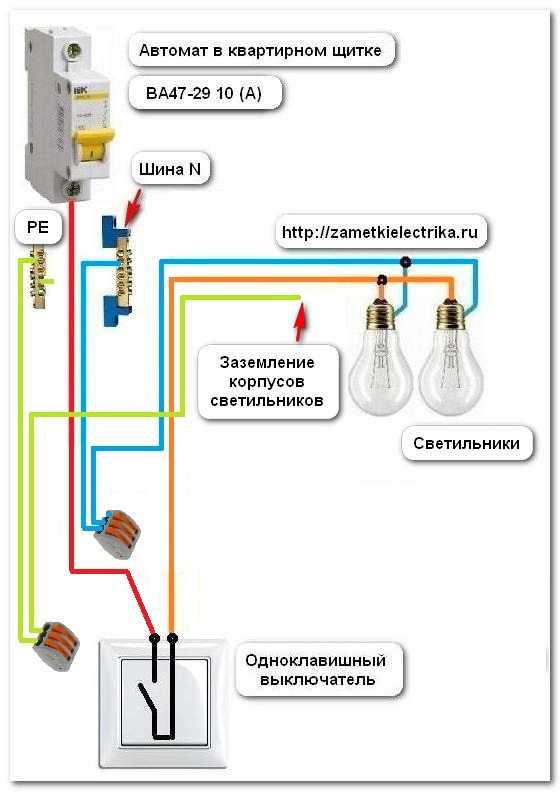 Ведь для сети освещения провода достаточно часто имеют не такое уж большое сечение. А установка мощной розетки и подключение к ней большой нагрузки может привести к их перегоранию. Кроме того, нельзя включать в такую розетку нагревательные приборы и приборы в которых возможен пробой изоляции на корпус. Ведь наша вновь смонтированная розетка не имеет провода защитного заземления.
Ведь для сети освещения провода достаточно часто имеют не такое уж большое сечение. А установка мощной розетки и подключение к ней большой нагрузки может привести к их перегоранию. Кроме того, нельзя включать в такую розетку нагревательные приборы и приборы в которых возможен пробой изоляции на корпус. Ведь наша вновь смонтированная розетка не имеет провода защитного заземления.
Знакомьтесь, MiSTer / Хабр
Маскот MiSTer FPGA
Я долго придумывал вступление к теме FPGA-реимплементации в контексте ретро, но это сложнее чем кажется. Давайте попробуем издалека. Сейчас электроника довольно неплохо стандартизирована, но ведь 40-50 лет назад ситуация была гораздо сложнее. То, что мы сейчас принимаем как должный и абсолютный незыблемый стандарт, когда-то таковым не являлось. Как, например, то, что в 1 байте 8 бит. Были машины и с 6 и с 9 битными байтами и много чего еще. Полнейшее дикое поле, со своими половцами и печенегами 🙂
Тем собственно старая техника и интригует. Сколько человекочасов было убито на её проектирование, какие гениальные и не очень решения принимались. И всё это будет утеряно? Да и просто — как это всё работало? Вопрос, который, думаю, интересовал многих ретро-энтузиастов ещё с детства.
Сколько человекочасов было убито на её проектирование, какие гениальные и не очень решения принимались. И всё это будет утеряно? Да и просто — как это всё работало? Вопрос, который, думаю, интересовал многих ретро-энтузиастов ещё с детства.
Презервация
Более-менее доступный способ ознакомться с программной частью старых машин — эмуляторы. Мы можем позапускать старые програмки, поиграться с историческими операционными системами. Но что насчёт железа? Это не менее интересно, что в целом и заставляет людей собирать «всякий старый хлам». Эмулятор не обязан быть точным воспроизведением железа, в угоду оптимизаций некоторые части систем могут быть подменены на упрощенные модели или просто выкинуты. Хитрая периферия? Просто забудьте.
Презервация старого железа — это один из по-своему важных и интересных вопросов. Важных прежде всего для истории. Если немного уходить в философию, то это один из способов сказать инженерам прошлого (многие из которых вполне живы, молодая же отрасль), что их решения, принятые индустрией или отвергнутые — не забыты. И до сих пор могут быть интересны инженерам и энтузиастам настоящего.
И до сих пор могут быть интересны инженерам и энтузиастам настоящего.
Но как сохранять железо? Оно физически стареет, изнашивается, выгорает. Не всё может быть восстановлено, так как часть компонент уже просто не производят. Ну многие могут вспомнить про схемы электрические принципиальные, когда-то в Союзе они входили в официальную документацию к прибору. Да, они могут быть полезны. Но, как и текстовая документация, они не интерактивны, их нельзя просто попробовать, без вложения времени и сил на сборку схемы с нуля. В случае с микросхемами, для них может и не быть открытой документации такого вида, а подобрать современный аналог может быть непросто, если вообще возможно.
Вот было бы круто, если бы у нас был какой-то способ описать логическую схему цифрового прибора (электрическая схема часто избыточна), да так, чтобы по ней можно было как восстановить само устройства, так и каким-либо образом изучить как оно работает… Стойте, такой способ есть! Ещё в 80х годах были придуманы так называемые языки описания аппаратуры (Hardware Description Languages) — VHDL и Verilog. «Программы» написанные на них не исполняются в классическом понимании этого термина, однако они могут быть «скомпилированы» в схему, пригодную для отлития в кремнии, то есть в настоящую физическую микросхему.
«Программы» написанные на них не исполняются в классическом понимании этого термина, однако они могут быть «скомпилированы» в схему, пригодную для отлития в кремнии, то есть в настоящую физическую микросхему.
А ещё они могут стать «прошивкой» для FPGA. Как вы наверное знаете, FPGA (подвид ПЛИС) не классический процессор какого-либо типа с фиксированным набором инструкций, а специализированная микросхема, с изменяемой внутренней структурой, позволяющей ей «прикинуться» какой угодно цифровой микросхемой. Внутри не происходит никакой эмуляции запрограммированных компонент, как в случае с программной эмуляцией на процессорах общего назначения. Схема действительно переносится физически, но не перманентно, то есть связи между элементами могут быть перепрограммированы с новой «прошивкой».
Почему же не использовать FPGA вообще для всего, в том числе для современной техники? Ну, одна из ключевых характеристик FPGA это количество логических вентилей. В современном процессоре общего назначениях их запросто может быть миллионы. И хоть FPGA, способная вместить такое количество вентилей, теоретически и практически возможна, стоить она будет десятки тысяч долларов. Собственно FPGA до сих пор недёшевы, их стоимость в разы превышает какие-нибудь микроконтроллеры вроде ATMega или ESP, однако и гибкость значительно выше. Использовавшись ранее для прототипирования, в какой-то момент FPGA стали дешевле, чем организовать производство новой микросхемы с нуля, особенно для небольших серий.
В современном процессоре общего назначениях их запросто может быть миллионы. И хоть FPGA, способная вместить такое количество вентилей, теоретически и практически возможна, стоить она будет десятки тысяч долларов. Собственно FPGA до сих пор недёшевы, их стоимость в разы превышает какие-нибудь микроконтроллеры вроде ATMega или ESP, однако и гибкость значительно выше. Использовавшись ранее для прототипирования, в какой-то момент FPGA стали дешевле, чем организовать производство новой микросхемы с нуля, особенно для небольших серий.
Вот мы и пришли к тому, чем нам могут быть полезны FPGA в деле презервации: мало того, что сохраняем для истории логику работы устройств в виде VHDL или Verilog описаний, так мы ещё и можем их пощупать в «физике». Да, в том числе с оригинальной периферией.
Как вы наверное уже знаете, многие современные «эмуляторы» периферии, вроде флеш-картриджей или эмуляторов дисководов (ODE) содержат в себе FPGA. Но есть и проекты, полностью реализующие машину целиком внутри одной микросхемы FPGA. Таких проектов на самом деле не один и даже не два. Например вся продукция компании Analogue является именно такими машинами. Но мы будем говорить о паре пожалуй самых известных проектов среди ретро-энтузиастов: MiST и MiSTer.
Но есть и проекты, полностью реализующие машину целиком внутри одной микросхемы FPGA. Таких проектов на самом деле не один и даже не два. Например вся продукция компании Analogue является именно такими машинами. Но мы будем говорить о паре пожалуй самых известных проектов среди ретро-энтузиастов: MiST и MiSTer.
Analogue Mega Sg
MiST
Minimig
Концепция замены частей старых машин с помощью FPGA не нова. Так, в начале 2000х в результате дискуссии вокруг воссоздания чипсетов расширения (custom chipsets) для компьютеров Amiga с помощью FPGA, голандским инженером Дэннисом ван Виреном (Dennis van Weeren) был начат проект Minimig. Проект мини-компьютера с оригинальным процессором Motorola 68000 и FPGA в качестве периферии, совместимого с софтом для Amiga 500 был начат в 2005, а в 2007 году был полностью выложен в общий доступ, включая разводку плат, с лицензией GPL3. Примерно в то же время Вольфганг Форстер (Wolfgang Förster) начал свой похожий проект Suska, целью которого было воссоздание аналогичного мини-компьютера, но совместимого с Atari ST.
Примерно в то же время Вольфганг Форстер (Wolfgang Förster) начал свой похожий проект Suska, целью которого было воссоздание аналогичного мини-компьютера, но совместимого с Atari ST.
Несколько лет позднее (точную дату мне найти не удалось, но похоже что в районе 2013 года), вдохновившись успехами этих проектов Тиль Харбаум (Till Harbaum) начинает свой проект MiST (aMIga + atariST).
MiST FPGA
Опять же, это проект мини-компьютера, однако в этот раз вместо выделенного процессора, автор решил использовать реализацию Motorola 68000 прямо в FPGA. В основе компьютера лежит микросхема Altera Cyclone III (EP3C25, 24624 логических элементов). Кроме того на плате присутствует 32 МБ SDRAM, ARM-контроллер для операций ввода-вывода и USB-контроллер с хабом. За вывод отвечает аналоговый VGA, а за ввод собственно 4 USB и пара DB9 портов (как у Atari или Mega Drive). Кроме того, на плате присутствуют разъемы для подключения периферии, например MIDI, а также отладочный интерфейс JTag.
Кроме того, на плате присутствуют разъемы для подключения периферии, например MIDI, а также отладочный интерфейс JTag.
Проект использует собственный дизайн платы, так что вам сначала придётся изготовить её. Однако ввиду популярности проекта, полностью собранный MiST можно приобрести в магазинах энтузиастов Amiga и Atari. Больше ссылок на магазины смотрите на странице проекта.
Стоит сразу отметить, что хоть целью проекта и было воссоздать Amiga 500 и Atari ST совместимые компьютеры, сами авторы оговариваются, что цели 100% совместимости с периферией никогда не ставилось. Старые машины не могут выводить в подходящем для современных мониторов формате видео сигнала, внешняя периферия требует специфические разъемы, а также согласование уровней напряжения. Ну и плюс не абсолютно всё железо полностью документировано. С этими оговорками, 100% совметимость невозможна, однако авторы говорят о 95-99% совместимости с программами, в частности с играми.
Благодаря легкости подключения к современным мониторам, довольно простому способу запуска «прошивок», а также мейнстримовой USB-периферии, проект вскоре стал одним из первых (если не первым?) мультисистемным FPGA-компьютером. Среди контрибьюторов проекта, портивавших другие FPGA-проекты под MiST оказался и Алексей Мельников, более известный под ником sorgelig. Но о нём немного позднее.
На данный момент проект MiST до сих пор жив и активен. Как и с программными эмуляторами, «прошивки», реализующие определенные машины называют ядрами. Под MiST на данный момент написаны или портированы следующие:
Компьютеры:
Консоли:
А также ряд аркадных материнок с одной игрой, в том числе Capcom-овские аркады от Jotego (о нём также позднее). С полным списком можно ознакомиться здесь.
MiSTer
И вот мы подходим к главному герою нашего рассказа — MiSTer. Этот проект начал в 2017 году тот самый Алексей Мельников (sorgelig), упоминавшийся ранее. Если кто ещё не догадался, название MiSTer образовано по принципу сравнительных степеней прилагательных в английском: MiST и MiSTer (ср. big и bigger). То есть MiST, но лучше, «мистерее» 🙂
(UPD: По комментарию от @Sorgelig суффикс -er в имени всё-таки на самом деле от «MiST on Terasic». Хотя версия со сравнительной степенью мне тоже нравится :))
Алексей пошёл другим путём в отличие от оригинального проекта. За основу была взята готовая отладочная платформа DE10-Nano от Terasic. Это устройство размером с Raspberry Pi, на основе Altera Cyclone V (110 тысяч логических элементов). Кроме того, что не пришлось разводить плату с нуля, сразу из коробки мы получаем HDMI, USB, проводной Ethernet и пару гребёнок GPIO, для подключения дополнительной периферии. Кроме того, в самой SoC помимо собственно FPGA нашлось место и для ARM процессора с двумя ядрами Cortex-A9 на 800 МГц и 1ГБ памяти DDR3.
Кроме того, что не пришлось разводить плату с нуля, сразу из коробки мы получаем HDMI, USB, проводной Ethernet и пару гребёнок GPIO, для подключения дополнительной периферии. Кроме того, в самой SoC помимо собственно FPGA нашлось место и для ARM процессора с двумя ядрами Cortex-A9 на 800 МГц и 1ГБ памяти DDR3.
MiSTer FPGA
Это позволило сделать более продвинутую оболочку, фактически оснастив MiSTer ОС на базе ядра Linux. Нет, от этого он не стал программным эмулятором, так как основную работу по-прежнему выполняет FPGA часть. Однако, MiSTer гораздо проще подключить, например, к локальной сети, откуда он может подгружать ромы и прочие образы дисков. Также, благодаря ядру Linux, стало значительно проще подключать стороннюю компьютерную периферию, начиная с геймпадов и заканчивая Bluetooth и WiFi донглами.
На платформу MiSTer вскоре были портированы практически все ядра MiST. А благодаря простоте сборки и началу работы с ним, а также более мощной FPGA в основе, вскоре стали появляться всё новые ядра. В данный момент платформа MiSTer в мире FPGA-реимплементации это примерно тоже самое, что RetroArch в мире программной эмуляции: единый фронтенд для ядер, предоставляющий необходимый набор примитивов для разработчиков ядер и единообразный интерфейс для конечных пользователей.
Кроме того, все исходники платформы, включая разводку плат расширения (о них чуть позже) открыты, как и большое количество готовых ядер. На данный момент это:
50 компьютеров прошлого, включая, но не ограничиваясь:
Amiga
Amstrad CPC 6128
ao486 (PC 486SX-совместимый)
Apogee (Апогей БК-01)
Apple II+
Atari ST/STe
BK0011M (Электроника БК-0011М)
Commodore 64, Ultimax
Commodore VIC-20
DEC PDP-1
Galaksija (Югославский домашний компьютер)
Ondra SPO 186 (Чехословацкий домашний компьютер)
Sinclair QL
SV-328
Vector 06C (Вектор-06Ц)
Sharp X68000
ZX Spectrum и др
Конечно же не обошлось без домашних и портативных консолей, включая:
Atari 2600
Atari Lynx
Gameboy, Gameboy Color
Gameboy Advance
Sega Genesis/Megadrive (включая MegaCD)
SMS, Game Gear
NeoGeo
NES (включая FDS)
SNES
TurboGrafx 16 / PC Engine
Vectrex
WonderSwan и др.

Отдельно стоит упомянуть аркадные ядра. На заре становления индустрии аркадные автоматы были фактически штучным товаром. Поэтому их нельзя просто «сэмулировать» разом все на одном ядре. И тем особенно интересны проекты вроде MiSTer, что исследователи оригинальных аркадных автоматов таким образом могут задокументировать их строение.
Этим, в частности, занимается инженер из Испании Хосе Техада известный под ником jotego. Он профессиональный разработчик интегральных схем, и в свободное время исследует материнки аркадных автоматов, а затем описывает их для FPGA. Множество его работ доступны как для платформы MiST, так и для MiSTer.
Базовый список доступных аркадных ядер доступен по этой ссылке.
Платы расширения
Итак, что же нам потребуется для сборки MiSTer. Ну во-первых DE10-Nano ($210). Основной компонент, на котором происходит вся магия. Однако чтобы полноценно пользоваться платформой потребуются еще некоторые компоненты.
Однако чтобы полноценно пользоваться платформой потребуются еще некоторые компоненты.
Terasic DE-10 Nano
SDRAM Board ($60)
SDRAM Board
К сожалению, тайминги DDR3 не подходят для большинства ядер, поэтому для их адекватной работы требуется модуль SDRAM. Это не обычная планка памяти из старого компьютера, а дополнительная плата, подключаемая к DE10-Nano через гребёнку GPIO. Must have.
IO Board ($50)
IO Board
Вторая базовая плата, которую обычно ставят практически в любую сборку. Подключается через вторую гребёнку GPIO. Плата добавляет разъем VGA, способный выводить сигнал RGB, YPbPr и собственно VGA. Кроме того на плате присутствует слот под вторую SD карту (может использоваться в качесте «жесткого диска» некоторыми ядрами) и порт UserIO, необходимый для подключения оригинальных аксессуаров. О нём чуть позже. Плюс на плату можно установить вентилятор, для дополнительного охлаждения FPGA чипа. Must have… kinda…
О нём чуть позже. Плюс на плату можно установить вентилятор, для дополнительного охлаждения FPGA чипа. Must have… kinda…
RTC Board ($20)
RTC Board
Плата с батарейкой типа «таблетка» для поддержки часов реального времени. В принципе MiSTer способен получать текущее время через интернет. Однако, если хотите использовать автономно, лучше взять. Опционально.
USB Hub ($50)
USB Hub
На самой плате DE10-Nano присутствует только MicroUSB-OTG разъем, поэтому для подключения компьютерной периферии желательно подключить USB хаб. В принципе может подойти любой, но для MiSTer есть и собственный вариант, того же размера что и остальные платы, чтобы было проще собрать их в один «бутерброд». Желательно.
ADC in ($10)
ADC in
Ещё одна опциональная плата, просто 3.5мм audio-jack для подключения внешнего проигрывателя — если вы вдруг захотите загрузить программы с кассетного плеера.
«Классический» билд
Собрав вместе эти платы в тот самый «бутерброд» вы собственно получите «классическую» сборку MiSTer. Осталось только добавить корпус. Есть как варианты для 3D-печати, так и готовые из акрила и даже алюминия. Отдельно стоит остановиться на том моменте, что MiSTer абсолютно DIY решение, формально у него даже кнопки включения нет, то есть он стартует сразу как только включите его в розетку. Поэтому некоторые даже добавляют простой выключатель на провод питания.
Однако, «классический бутерброд» не единственный вариант для сборки MiSTer. Рассмотрим некоторые из них.
MiSTer Multisystem ($230)
MiSTer Multisystem
Британские ретро-энтузиасты, а по случаю также авторы канала и магазина RMC создали свою версию дочерней платы (daughter board) для MiSTer. Это продукт всё в одном, одна плата, включающая все основные модули, видео выходы, включая SCART, модуль SDRAM и многое другое. Они также разработали корпус, который можно либо купить у них же, либо напечатать самому. Вместе с корпусом билд больше всего походит на обычную игровую приставку. Как говорится, просто добавь DE10-Nano. Жаль цена довольно внушительная.
Они также разработали корпус, который можно либо купить у них же, либо напечатать самому. Вместе с корпусом билд больше всего походит на обычную игровую приставку. Как говорится, просто добавь DE10-Nano. Жаль цена довольно внушительная.
Более подробный обзор функционала MiSTer Multisystem можете посмотреть на их канале.
MiSTercade ($185)
MiSTercade
Если у вас есть JAMMA-совместимый аркадный кабинет, то можно поменять его мозги на MiSTer для ультимативного аркадного экспириенса. Для этого энтузиастами была разработана плата MiSTercade, устанавливаемая вместо IO Board. SDRAM всё-таки придется купить отдельно.
Это не единственный вариант для аркадных кабинетов, есть ещё проект Jammix ($225) или например JAMMA адаптер ($80) от Антонио Вийены (Antonio Villena).
IOUSB ($140 — $215)
IOUSB Plus
Этот самый Антонио Вийена также сделал свои варианты IO Board, совмещенные сразу с USB хабом, чтобы не пришлось его отдельно покупать. Отличительной особенностью является также порт DB9 (похож на COM, но только физически) вместо UserIO на официальной борде (который выглядит как USB3, но также не является им). Для этого порта он также изготовил переходники для популярных игровых контроллеров вроде NES, SNES и MegaDrive. К сожалению порт DB9 не на 100% совместим с родным для MiSTer протоколом SNAC, поэтому его использование требует модификации ядер, которые, впрочем, автор предоставляет.
Переходник для подключения оригинальных контроллеров
В версии Plus также имеется небольшой OLED экранчик, чтобы отображать информацию о текущем ядре (логотип).
Gamenaissance Board ($80)
На этот вариант наткнулся совершенно случайно на Aliexpress. Является ли он клоном чьей-либо разработки, либо это собственная разработка китайцев — увы не знаю. Но вариант очень крутой. Во-первых это IO Board совмещенная с USB-хабом. Для вывода аналогового видео есть вариант как с Mini-DIN10 aka Sega Saturn, так и VGA. Первый, полагаю, проще всего будет подключить к SCART телевизора — просто возьмите кабель от Saturn.
Кроме того, плата позволяет питать весь MiSTer от одного USB-C разъема, а также имеет кнопку включения прямо на корпусе. Плюс они предоставляют достаточно симпатичные варианты акриловых и металлических корпусов.
Плата совместима с официальными модулями SDRAM и RTC. Есть версия с JAMMA-edge!
JAMMA-edge
BlisSTer ($87)
BlisSTer Board
Авторы конвертера входов оригинальных контроллеров Bliss-Box сделали свою вариацию USB-хаба для MiSTer.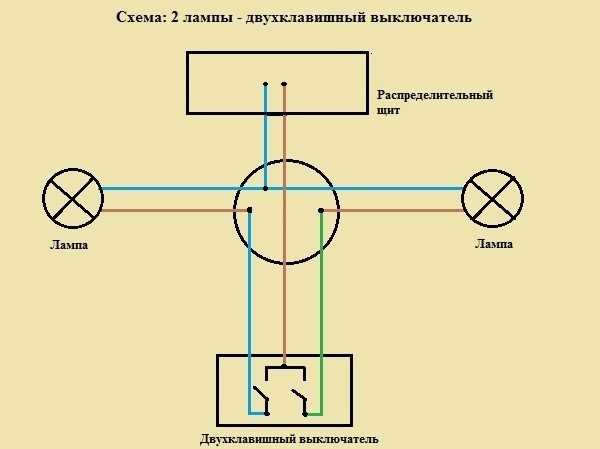 Только в дополнение к собственно USB-портам они также добавили пару HDMI-подобных портов. На самом деле конечно там никакой не HDMI, используется только разъем. Это их собственный «стандарт» для их кабелей с переходниками на оригинальные разъемы приставок. В том числе есть варианты для контроллеров NES, SNES, Sony Playstation и тд.
Только в дополнение к собственно USB-портам они также добавили пару HDMI-подобных портов. На самом деле конечно там никакой не HDMI, используется только разъем. Это их собственный «стандарт» для их кабелей с переходниками на оригинальные разъемы приставок. В том числе есть варианты для контроллеров NES, SNES, Sony Playstation и тд.
«HDMI»-кабели для Bliss-Box
В принципе, можно собствено BlisSTer не покупать, используя Bliss-Box для компьютера также подключаемый по USB. Без каких-либо дополнительных манипуляций подключенные таким образом контроллеры будут работать как обычные USB-контроллеры, в том числе в меню MiSTer. Да, USB-стек добавляет свой лаг. Впрочем у них есть обходной путь под названием LLAPI, позволяющий «обойти» USB-стек, однако его поддержка должна быть в ядре MiSTer, чего в официальных ядрах нет. Впрочем авторы поддерживают свой набор модифицированных LLAPI ядер.
Впрочем авторы поддерживают свой набор модифицированных LLAPI ядер.
Периферия
Однако, самый интересный момент это каким образом подключить всю эту эзотерическую периферию, что существует у старых систем, да чтоб с минимальным лагом, без десятка перетасовок через USB и тп. Ведь ради всего этого мы собирали MiSTer, ведь правда?
SNAC-адаптеры
Для это у MiSTer используется тот самый порт UserIO на официальной IO Board. К нему можно подключить любую официальную периферию при наличии соответствующего конвертера, называемого в терминах проекта SNAC (Serial Native Accessory Converter). Есть готовые конвертеры под входы различных приставок, а также популярен конвертер HDMI-to-SNAC, для подключения кабелей от Bliss-Box, что по мне выглядит даже более универсальным решением.
Плюс — в нулевой задержке, сигналы прокидываются в ядра напрямую, без USB и прочих конвертаций. В частности это лучший вариант для подключения световых пистолетов. Главный минус в том, что подключить можно только один аксессуар или контроллер за раз. Недостаточно линий. В этом плане выигрывает разработка Антонио Вийены, так как там можно подключить сразу 2 контроллера. Ну и дополнительный минус, устройства в UserIO не видятся Linux частью MiSTer, соответственно ими нельзя управлять основным меню, так что придётся всё равно держать USB-клавиатуру или контроллер.
В частности это лучший вариант для подключения световых пистолетов. Главный минус в том, что подключить можно только один аксессуар или контроллер за раз. Недостаточно линий. В этом плане выигрывает разработка Антонио Вийены, так как там можно подключить сразу 2 контроллера. Ну и дополнительный минус, устройства в UserIO не видятся Linux частью MiSTer, соответственно ими нельзя управлять основным меню, так что придётся всё равно держать USB-клавиатуру или контроллер.
Также одним из самых популярных периферийных аддонов для MiSTer является проект mt32-pi. Это реализация аппаратного MIDI-синтезатора Roland MT-32 из 80х на Raspberry Pi (не ниже 3-й модели).
mt32-pi со шляпой
Его поддержка была у множества игр на различных платформах, включая Amiga, MS-DOS или X68000. Игры от Sierra, Lucas Arts или тот же Doom звучат объективно лучше с ним, чем базовым синтезатором вроде того же SoundBlaster.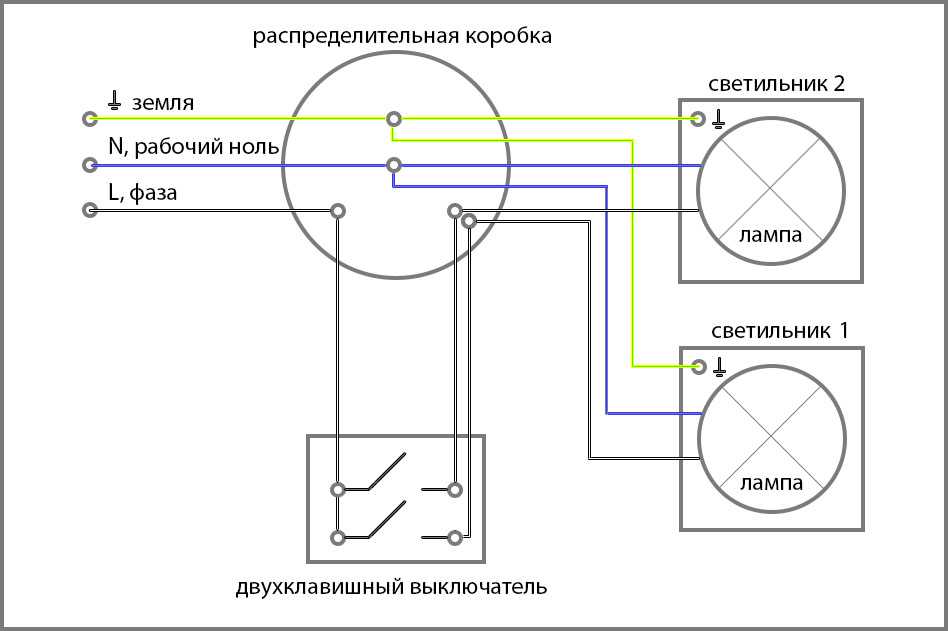 В принципе, его эмуляция возможна и на ARM-ядре MiSTer, но сказывается его низкая мощность, звук может заикаться и проигрываться не так как надо.
В принципе, его эмуляция возможна и на ARM-ядре MiSTer, но сказывается его низкая мощность, звук может заикаться и проигрываться не так как надо.
В общем, для малины сделали отдельную шляпу (Pi-Hat) и прошивку, для реализации MT-32. Подключается этот аддон с помощью того же UserIO и не требует дополнительного питания. А в связи с появлением Raspberry Pi Zero 2, появились шансы на создание ещё более дешевого и компактного модуля.
Программная часть
С железной составляющей надеюсь всё более-менее понятно. Пара слов о программной части. Как и для Raspberry Pi, для запуска необходима MicroSD карточка. Установка не простая, а очень простая. Выполнив шаги по официальному гайду вы получите работающую инсталляцию MiSTer. Она уже содержит базовый набор ядер, но в ней естественно отсутствуют bios от систем, а также собственно ромы.
Добавление ромов пожалуй оставим за скобками. Могу только сказать, что MiSTer неплохо читает zip-архивы, так что небольшие (по размеру) ромсеты можно полностью запаковать в один zip. Для образов дисков MegaCD и TurboGrafx-16 отличной подойдет формат chd.
Собственно главное меню концептуально поделено на 2 главные сущности — ядра и скрипты. Ядра — это наши запускаемые старые машины. А скрипты — всё что относится к управлению нашим экземпляром MiSTer. Ими можно включить, например, Samba и SSH сервера. В частности могу порекомендовать скрипт update_all, который поможет вам как обновить основную систему MiSTer, так и установить ядра LLAPI, DB9, ядра аркадных автоматов от Jotego и многое другое. Скрипт сам скачает все необходимые базовые ромы и bios для ваших систем.
Ещё один интересный скрипт — Super Attractive Mode. Он запускает случайные ромы из поддерживаемых систем и крутит их минуту. Если нет ввода от пользователя, запускает следующую случайную игру. Неплохой вариант, когда не знаешь во что хочешь поиграть.
Заключение
Собственно, краткий итог по теме. MiSTer сейчас это примерно тоже самое что RetroArch в мире эмуляции. Проект затмил все остальные FPGA-платформы, по крайней мере если судить по западным ретро-сообществам.
Плюсы:
— Несколько десятков старых компьютеров, консолей и игровых автоматов на одной аппаратной платформе.
— Различные варианты ввода и вывода. Да, MiSTer можно подключить к вашему PVM.
— Основная масса исходников ядер открыта, что делает проект также полезным в деле изучения ретро-систем.
Минусы:
— Полностью DIY проект. В оригинальной сборке даже кнопка выключения питания не предусмотрена.
— Соответственно нет того лоска коммерческих продуктов, как у изделий компании Analogue.
— Высокая стоимость вхождения. Законченный классический билд обойдётся вам в долларов 400.
Каковы перспективы проекта? Проект стабилен и популярен. Ёмкости используемого чипа FPGA достаточно для реализации большинства систем вплоть до четвертого поколения консолей (1987-1997).
Прямо сейчас сообщество внимательно следит за реализациями следующих проектов:
Энтузиаст под ником Kintrix работает над реализацией компьютера Sharp X68000. Проект еще находится в стадии Beta, однако уже достиг вполне впечатляющих результатов. Этот компьютер прежде всего интересен тем, что его мощностей было достаточно для создания отличных портов с аркадных автоматов, практически неотличимых от оригинала.
Сергей Дводненко, также известный под ником srg320 работает над ядром Sega Saturn.
 Работы ещё много, однако оно уже способно запускать коммерческие игры. Ждём с нетерпением.
Работы ещё много, однако оно уже способно запускать коммерческие игры. Ждём с нетерпением.Автор FPGA ядер Роберт Пайп (Robert Peip), также известный как FPGAzumSpass работает над ядром Sony Playstation. Проект также достиг впечатляющих высот за прошедший год, он уже способен запускать коммерческие игры, однако пока не реализована поддержка звука.
К сожалению вероятнее всего ничего мощнее чем Saturn и Playstation мы на платформе MiSTer не увидим. Более мощные системы потребуют гораздо большего количества логических вентилей, которых просто нет в Cyclone V. Что ж, возможно в будущем появится MiSTer 2 или например MiSTest 😊
Где купить и как поддержать проект
Наверное самые известные продавцы компонентов для MiSTer это магазины misteraddons.com и misterfpga.co.uk. Но ввиду открытости платформы, компоненты также можно купить и на больших площадках, включая eBay, Amazon и Aliexpress. Видел даже на Ozon.ru.
Видел даже на Ozon.ru.
Поддержать проект можно собственно включившись в разработку, либо подписавшись на Patreon авторов:
sorgelig
srg320
RMC — The Cave
Jotego
FPGAzumSpass
А также вы можете присоединиться к форуму сообщества.
Как подключить комбинированный выключатель/розетку : Electrical Online
В последнее время многие посетители сайта просят меня написать статью о том, как подключить дуплексный выключатель и комбинированное устройство розетки. Хотя комбинированное устройство выключатель/розетка не распространено в доме, у него есть несколько уникальных применений, где они могут быть очень полезными!
Как и при любом электрическом проекте, убедитесь, что вы приняли все необходимые меры предосторожности, самое главное, убедитесь, что вы отключили питание. Всегда проверяйте страницу безопасности на нашем веб-сайте.
Другим ценным ресурсом, доступным на нашем сайте, является DVD-диск «Основы бытовой электропроводки», который также доступен в виде мгновенно загружаемой электронной книги. Перейдите по этой ссылке, чтобы получить копию.
Перейдите по этой ссылке, чтобы получить копию.
Комбинированное устройство выключатель/розетка устроено как дуплексная розетка, но имеет однополюсный выключатель на 15 А в одной половине и одну розетку на 15 А, 125 В в другой половине. Они могут работать совместно друг с другом или могут быть связаны и использоваться независимо друг от друга.
Вот схема, показывающая внутреннюю функцию комбинированного устройства выключатель/розетка.
Вот реальное изображение комбинированного устройства выключателя/розетки Leviton.
Я рассмотрю три различных возможных сценария, в которых может пригодиться комбинированное устройство выключатель/розетка, подобное этому.
Сценарий #1
В вашем гараже или магазине вы хотели бы установить рабочее освещение, например люминесцентную лампу, над верстаком. Однако все стены уже готовы, так что проложить новый провод к выключателю, а затем к свету не так просто. Однако прямо над скамьей у вас есть емкость, из которой вы можете получить источник питания.
Вы можете заменить эту дуплексную розетку комбинацией выключатель/розетка, чтобы у вас по-прежнему было питание в розетке, но вы могли использовать выключатель для управления новым потолочным настольным светильником. Протянуть провод от розетки к светильнику довольно просто, поэтому в этой ситуации вы должны подключить комбинированное устройство выключатель / розетка.
Сценарий №2
Типичным примером такой ситуации является ситуация, аналогичная описанной выше, но с 3-проводной схемой, например, в кухонной разделенной например, встречное освещение.
Так же, как у розетки, которую вы заменили, будет удален выступ на горячей стороне, здесь мы также должны удалить выступ на устройстве. Это поместит свет в другую цепь, а не в розетку, но опять же даст вам желаемый результат в виде пригодной для использования розетки и переключаемого светильника без сложной замены проводки.
Имейте в виду, что это не лучшая ситуация, так как теперь вы теряете необходимое количество цепей на кухне. Однако это пример того, как мы можем заставить выключатель и розетку работать независимо друг от друга в разных цепях.
Однако это пример того, как мы можем заставить выключатель и розетку работать независимо друг от друга в разных цепях.
Сценарий #3
Вот ситуация, когда желаемый результат — розетка, управляемая переключателем в комбинированном устройстве.
Предположим, у вас есть настольный светильник для вашего магазина, и он подключен к шнуру и предназначен для установки над рабочим местом, а затем просто подключен к розетке. Вместо того, чтобы включать и выключать свет каждый раз, когда вы хотите управлять светом, это позволит вам держать его включенным и использовать переключатель для управления.
Итак, у вас есть три примера того, где такое комбинированное устройство выключателя/розетки может пригодиться.
Помните, что если у вас есть предложения по теме, которую вы хотели бы видеть в материалах нашего веб-сайта, отправьте мне электронное письмо по адресу [email protected]
Nintendo Switch не подключается к телевизору: 7 Fixes
Nintendo Switch — это и портативная консоль, и ТВ-консоль, или, по крайней мере, она должна быть таковой. Вот что можно попробовать, если ваш коммутатор не подключается к телевизору.
Вот что можно попробовать, если ваш коммутатор не подключается к телевизору.
Nintendo Switch — последняя из длинной линейки инновационных консолей от японского игрового гиганта. Основным преимуществом коммутатора является то, что вы можете играть в свои игры в портативном режиме или подключить его к док-станции, чтобы продолжить играть на своем телевизоре. Однако что, если ваш коммутатор не будет подключаться к телевизору?
Возможно, при подключении коммутатора к док-станции ничего не происходит. Если это произойдет, вы получите только половину преимуществ этого универсального устройства. К счастью, есть некоторые шаги, которые вы можете предпринять, чтобы решить эту проблему.
Вот несколько возможных исправлений, если ваш Nintendo Switch не подключается к телевизору.
1. Попробуйте использовать другой кабель HDMI
Если ваш коммутатор не подключается к телевизору, возможно, это вовсе не вина игровой консоли. Подключение осуществляется через кабель HDMI, и если этот кабель неисправен, ваш телевизор может не получать сигнал от коммутатора.
Простое решение — использовать другой кабель HDMI для подключения Nintendo Switch к телевизору. Кабель HDMI хорошего качества в наши дни не слишком дорог, но стоит сначала убедиться, что проблема заключается в кабеле, прежде чем спешить покупать замену.
Попробуйте использовать кабель, который, как вы уже знаете, работает, например, кабель HDMI между потоковым устройством и телевизором, чтобы проверить, сможете ли вы подключить коммутатор с помощью этого кабеля. Если вы можете, вы точно знаете, что проблема заключается в кабеле HDMI. Кроме того, вы можете попробовать использовать кабель HDMI для подключения другого устройства к телевизору.
Если и это не помогает, вероятной причиной является кабель.
2. Попробуйте другой порт HDMI
Прежде чем полностью возложить вину на кабель HDMI, стоит убедиться, что проблема не в неисправном порте HDMI.
Коммутатор имеет только один выход HDMI, но большинство телевизоров имеют несколько входов HDMI. Если ваш коммутатор не подключается к телевизору, попробуйте подключить кабель HDMI к другому входу HDMI на вашем телевизоре и посмотреть, улучшит ли это ситуацию.
Если ваш коммутатор не подключается к телевизору, попробуйте подключить кабель HDMI к другому входу HDMI на вашем телевизоре и посмотреть, улучшит ли это ситуацию.
3. Измените вход телевизора
Поскольку большинство телевизоров оснащены несколькими входами HDMI, проблема может заключаться просто в том, что ваш телевизор отображает один из других входов HDMI, а не тот, к которому подключен коммутатор.
На пульте телевизора должна быть кнопка входа — нажатие этой кнопки будет переключать различные входы телевизора. Используйте эту кнопку, чтобы пройти через все входы HDMI. Подождите несколько секунд, прежде чем переходить к каждому следующему входу, так как изображение может иногда появляться на экране через мгновение или два.
На вашем телевизоре также должны быть метки для каждого входа HDMI, хотя часто их довольно трудно прочитать. Если вы знаете, к какому входу подключен ваш кабель HDMI, вы будете знать, какая настройка входа должна быть включена на вашем телевизоре.
4. Подключайте кабели в определенном порядке
Как бы странно это ни звучало, очевидно, существует определенный порядок, в котором вы должны подключать все кабели при подключении Nintendo Switch к телевизору. Если вы делаете что-то не по порядку, это может быть причиной проблем с подключением.
Чтобы подключить Nintendo Switch к телевизору в правильном порядке:
- Отключите все, чтобы убедиться, что вы начинаете с нуля. Это включает удаление коммутатора из док-станции.
- Подключите адаптер переменного тока к док-станции Switch с помощью разъема USB-C.
- Теперь подключите другой конец адаптера переменного тока к сетевой розетке и включите питание.
- Подключите кабель HDMI к док-станции Switch.
- Подключите другой конец кабеля HDMI к телевизору.
- Наконец, вставьте Nintendo Switch в док-станцию. Если все пойдет по плану, ваш Nintendo Switch должен подключиться к телевизору.
5.
 Настройте параметры телевизора на коммутаторе
Настройте параметры телевизора на коммутаторе
На вашем Nintendo Switch есть некоторые параметры телевизора, которые вы можете настроить. Однако, если у вас нет правильных настроек для вашего телевизора, у вас могут возникнуть проблемы с подключением коммутатора.
Чтобы изменить настройки Switch TV:
- В меню Home выберите Системные настройки .
- Прокрутите вниз и коснитесь ТВ-выход .
- Если это еще не сделано, попробуйте установить Разрешение ТВ и Диапазон RGB на Автоматически .
- Если настройки Automatic не работают, попробуйте другие варианты этих двух настроек, чтобы увидеть, есть ли разница.
- Вы также можете попробовать переключить Match TV Power State на OFF , чтобы посмотреть, поможет ли это.
6.
 Сброс адаптера питания
Сброс адаптера питания
Сброс адаптера питания также может решить ваши проблемы. Это решение было предложено владельцам Switch самой Nintendo.
Для сброса адаптера питания для Nintendo Switch:
- Отключите адаптер питания от электрической розетки.
- Подождите 60 секунд.
- Снова вставьте адаптер в розетку.
- Теперь ваш адаптер питания сброшен.
97. Обратитесь в Nintendo.
Некоторым пользователям, которые сообщили о проблемах с тем, что их коммутатор не подключается к телевизору, сказали, что это может быть связано с неисправным чипом HDMI. Если на ваш Switch все еще распространяется гарантия, вы можете получить замену продукта, которая решит вашу проблему.
Верните игру в нужное русло
Если ваш Nintendo Switch не подключается к телевизору, мы надеемся, что одно из приведенных выше исправлений поможет вам вернуть игру в нужное русло. Одним из преимуществ этой проблемы, возникающей с вашим коммутатором, является то, что даже если вы не можете подключиться к телевизору, вы все равно можете играть в портативном режиме, пока не найдете причину проблемы.

 На этом наши работы окончены, и мы можем подавать напряжение.
На этом наши работы окончены, и мы можем подавать напряжение.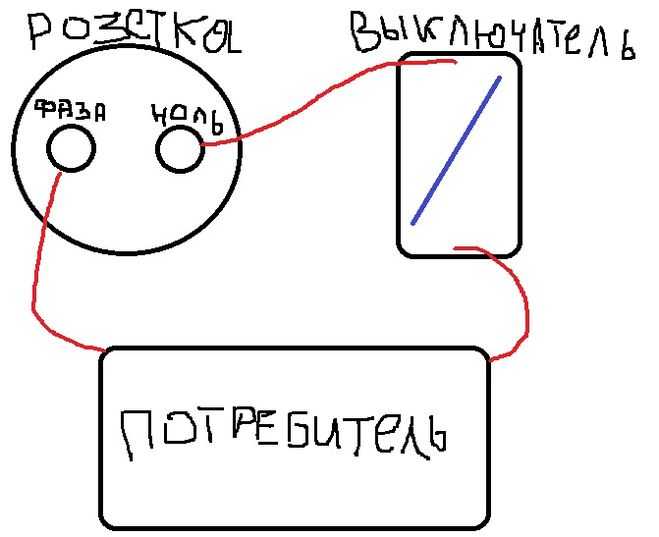 Это является незыблемым правилом любых работ с электричеством.
Это является незыблемым правилом любых работ с электричеством.
 Работы ещё много, однако оно уже способно запускать коммерческие игры. Ждём с нетерпением.
Работы ещё много, однако оно уже способно запускать коммерческие игры. Ждём с нетерпением.